路由器恢复出厂设置后怎么设置
路由器恢复出厂设置

tp-link系列路由器复位恢复出厂设置的方法1、复位后路由器(除TL-R400/400+)将会恢复为出厂设置,默认登陆IP 是192.168.1.1,默认用户名和密码是admin/admin;2、在路由器未完全启动前,不能关闭电源,否则,配置有可能没有恢复到出厂默认值;3、忘记用户名和密码:只能复位路由器。
1)、具有M1、M2灯的TL-R4XX路由器复位方法:在路由器的前/后面板上有一个小孔,旁有单词:Reset;关闭路由器的电源,找一如笔尖类的尖物按住Reset键;重新插上电源,等待约3-10秒钟,待M1和M2灯同时闪烁三次后可松手,复位成功。
2)、具有SYS灯的路由器复位方法:在路由器的前/后面板上有一个小孔,旁有单词:Reset;关闭路由器的电源,找一如笔尖类的尖物按住Reset键;重新插上电源,当观察到SYS指示灯闪烁后,松开RESET按钮,路由器将恢复到出厂状态。
3)、部分老产品的复位方法:TL-R420复位方法:按下Reset键约2秒后松开,路由器将恢复到出厂默认值。
默认管理地址:192.168.1.1,默认用户名口令:admin/admin;TL-R400+复位方法:关闭电源,按住reset按钮,然后打开电源,约过5秒钟松开按钮,路由器将恢复到出厂默认值。
默认管理地址:192.168.123.254,默认用户名口令:admin/admin;TL-R400 复位方法:按下reset键约2秒后松开,路由器将恢复到出厂默认值。
默认管理地址:192.168.123.254,默认用户名口令:admin/admin。
TP-LINK宽带路由器TL-R402M,TL-R410,TL-R460,TL-R480T等以及无线路由器TL-WR340G,TL-WR541G,TL-WR641G等恢复出厂设置的方法:1、在路由器的前面或后面板上有一个小孔(不同的路同器,此孔的位置有所不同),旁有单词:Reset;2、关闭路由器的电源,找一如笔尖类的尖物按住Reset键;3、给路由器加电,等待约3-10秒钟,待M1和M2灯同时闪烁三次后可松手(无线路由器为System灯闪烁三次),复位成功;初始地址192.168.1.1初始帐号:admin初始密码:admin注意复位后路由器将会恢复为出厂设置,默认登陆IP是192.168.1.1;默认用户名和密码是admin/admin,登陆时请注意你的电脑的IP地址是不是在192.168.1.X(1<X<255)!关于D-link恢复出厂设置的方法具体步骤如下:1、先按后面“reset”,此时不断路由器的电源。
路由器重置后的设置方法

路由器重置后的设置方法路由器重置后的设置方法路由器重置后怎么办?路由器被重置后,就相当于恢复了出厂设置,跟新购买的无线路由器是一样的,需要重新设置无线路由器才可以上网。
需要注意的是,路由器重置前,建议最好备份一下路由器,因为重置路由器后,重新设置要用到宽带账号与密码。
路由器重置后如何设置?对于重置后的路由器如何设置,其实就是相当于,重新设置路由器,跟新买的无线路由器安装设置是一样的'。
一、首先是路由器的安装路由器安装主要包括猫、电源和网线之间的连接,路由器各设备与网线之间的连接。
注:如果此前路由器安装连接已经是好的,则无需进行上面这步操作,直接进入下面的路由器设置步骤。
二、路由器设置步骤路由器、猫、电脑以及供电线路连接好,并开启电源之后,接下来我们就需要在电脑中进行路由器设置了。
路由器设置非常简单,最主要的是需要将宽带账号与密码设置在路由器中即可,如果忘记了宽带账号与密码,请拨打网络服务商客服电话获取。
1、在浏览器中打开路由器登陆地址,通常是192.168.1.1或者192.168.0.1,另外一些智能路由器可能是其他地址,不知道这个地址是什么也没关系,大家可以去看看路由器表面上的铭牌标注,上面会标有登陆地址和默认账号密码。
2、登陆路由器设置之后,普通路由器根据向导提示,完成账号密码设置,并开启和设置无线密码即可。
如果是智能路由器,设置更为简便,登陆路由器,直接填写宽带账号密码和设置无线密码即可。
登录到TP路由器设置界面(以TL-WR702N为例)1、打开电脑桌面上的IE浏览器,清空地址栏并输入:192.168.1.253(管理地址),回车后页面会弹出登录框(PS:192.168.1.253打不开?请点击阅读:192.168.1.253打不开的解决办法 )2、在登录密码框中,输入路由器默认的管理密码:admin,点击登录,进入管理界面。
步骤五:TL-WR702N上网设置1、运行设置向导:进入路由器的管理界面后,点击“设置向导”——>点击“下一步”。
重置路由器怎么设置

重置路由器怎么设置重置路由器怎么设置重置路由器怎么设置 1路由器重置一般有2种方法,第一种是在路由器设置中完成重置,这种方法需要您可以正常登陆路由器设置中心;另外一种重置路由器方法,就是借助路由器上的重置按键,完成路由器重置,下面分别介绍下。
一、路由器设置中进行路由器重置如果还能进入路由器管理设置界面,则就可以进入路由器设置中,进行重置,下面以TP-Link无线路由器为例,教大家如何进入设置中重置,其他品牌路由器方法类似。
1、首先打开电脑浏览量器,然后在地址栏输入打开:192.168.1.1,之后使用账号密码登陆路由器设置,如下图所示。
2、进入路由器设置中心后,点击左侧菜单的【系统工具】,然后再点击里面的【恢复出厂设置】,最后点击右侧的“恢复出厂设置】即可,如下图所示。
恢复出厂设置完成后,路由器就相当于是新买来时的状态,我们需要重新设置路由器才可以上网,并且登陆192.168.1.1的账号密码都恢复为默认的admin。
二、使用路由器上的复位键进行路由器重置如果忘记了路由器设置密码,无法进入路由器设置中心的话,就可以使用路由器上的复位键进行路由器重置了。
路由器的机身上通常有一个RESET按钮,这个按钮与电脑上的RESET键功能基本相同,也就是复位键,就是用于重置路由器用的。
通常是一个小孔,少数路由器为一个小按钮,旁边标注有RESET标注,很容易在路由器上找到,路由器重置方法正确的路由器复位按钮重置步骤:1、首先先把路由器的电源拔掉,然后用牙签或者圆珠笔尖通过RESET小孔按住里面的.开关不放;2、然后再把电源插上等待几秒,此时我们去观察路由器指示灯会发现有几个指示灯会快速闪烁,然后大约5秒后恢复平静,此时我们送放开牙签或者圆珠笔尖等就已经实现恢复出厂设置了。
重置路由器怎么设置 2一、复位键在路由器的接口处,有一个突起或凹陷下去的“小孔”或“小按钮”,这个按钮就是“复位键”。
以“水星MW325R”路由器为例,图中标注的“REST凹槽”,就是路由器的复位键,使用牙签、绣花针等物体,按住凹槽内的“复位键”,约5~10秒,路由器的指示灯会“全亮闪动”一次,此时就完成了路由器的重置。
关于路由器恢复出厂设置的复位方法

关于路由器恢复出厂设置的复位方法路由器恢复出厂设置是指将路由器设置恢复到出厂时的默认设置,包括网络配置、安全设置以及其他自定义设置等全部恢复为默认状态。
复位方法主要有两种:软件复位和硬件复位。
软件复位适用于在可以访问路由器管理界面的情况下进行恢复,以下是软件复位的步骤:1.首先,通过电脑或其他设备连接到路由器的无线网络或有线网络上。
2.打开浏览器,在地址栏中输入路由器的默认IP地址。
一般情况下,默认的IP地址为192.168.1.1或192.168.0.1,可以在路由器的用户手册或官方网站找到。
3. 输入用户名和密码以登录路由器管理界面。
默认情况下,用户名是admin,密码是admin或者为空。
如果之前有更改过密码,需要输入更改后的密码。
4.登录成功后,在管理界面中找到“高级设置”、“系统设置”或类似名称的选项。
5.在系统设置中找到“恢复出厂设置”或“复位路由器”等选项,点击进入。
6.确认是否要进行恢复出厂设置的操作,通常会有一个确认框。
7.点击确认后,路由器将会开始进行恢复出厂设置的操作。
此过程需要一段时间,路由器会自动重启。
8.当路由器重启完成后,系统设置将会恢复到出厂默认状态。
硬件复位适用于在无法访问路由器管理界面的情况下进行恢复,例如当忘记了管理员密码或路由器出现了其他无法解决的问题。
以下是硬件复位的步骤:1.首先,断开路由器的电源供应。
可以通过拔掉电源插头或关闭电源开关来实现。
2. 在路由器背面或底部,通常有一个小孔,标有“Reset”、“WPS”或类似的名称。
这个孔里面有一个隐藏的按钮。
3.使用一个细长的针或别针等物品,在路由器上找到该孔。
4.使用针或别针等物品轻轻按下并按住隐藏按钮,同时重新连接电源供应。
可以通过重新插入电源插头或打开电源开关来实现。
5.紧紧按住隐藏按钮大约10秒钟,然后松开按钮。
6.路由器将会自动进行恢复出厂设置的操作,并重新启动。
7.当路由器重启完成后,系统设置将会恢复到出厂默认状态。
mercury路由器恢复出厂设置后怎么弄.doc
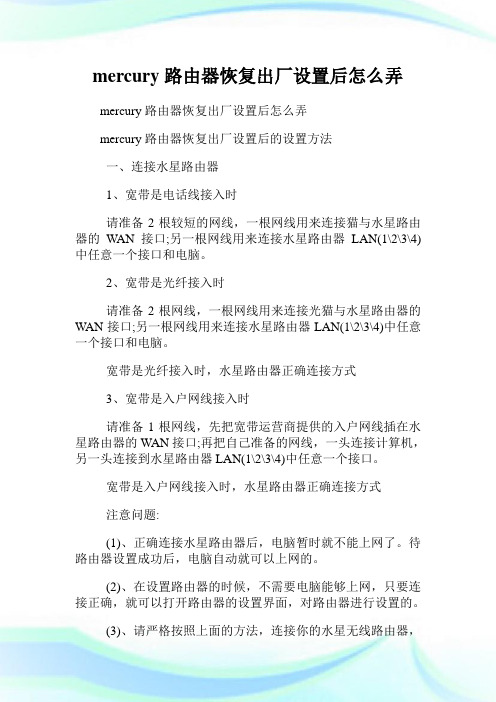
mercury路由器恢复出厂设置后怎么弄mercury路由器恢复出厂设置后怎么弄mercury路由器恢复出厂设置后的设置方法一、连接水星路由器1、宽带是电话线接入时请准备2根较短的网线,一根网线用来连接猫与水星路由器的WAN接口;另一根网线用来连接水星路由器LAN(1\2\3\4)中任意一个接口和电脑。
2、宽带是光纤接入时请准备2根网线,一根网线用来连接光猫与水星路由器的WAN接口;另一根网线用来连接水星路由器LAN(1\2\3\4)中任意一个接口和电脑。
宽带是光纤接入时,水星路由器正确连接方式3、宽带是入户网线接入时请准备1根网线,先把宽带运营商提供的入户网线插在水星路由器的WAN接口;再把自己准备的网线,一头连接计算机,另一头连接到水星路由器LAN(1\2\3\4)中任意一个接口。
宽带是入户网线接入时,水星路由器正确连接方式注意问题:(1)、正确连接水星路由器后,电脑暂时就不能上网了。
待路由器设置成功后,电脑自动就可以上网的。
(2)、在设置路由器的时候,不需要电脑能够上网,只要连接正确,就可以打开路由器的设置界面,对路由器进行设置的。
(3)、请严格按照上面的方法,连接你的水星无线路由器,不要更改连接方式。
步骤二:设置电脑IP地址在对水星(MERCURY)无线路由器进行设置之前,需要先把电脑本地连接(以太网)中的IP地址,设置为自动获得(动态IP),如下图所示;如果不会设置,请点击阅读:电脑自动获得IP地址的设置方法把IP地址设置为自动获得步骤三、路由器上网设置注意问题:(一)、旧设置页面1、登录到设置页面打开电脑上的浏览器,然后在地址栏输入192.168.1.1 并按下回车键,在弹出的对话框中输入用户名和密码(都是admin),并点击确定。
输入账号和密码:admin,登录到水星路由器设置页面2、运行设置向导首次登录到管理界面,会自动弹出运行设置向导,如果为弹出,请点击左侧的设置向导选项启动点击下一步。
路由器恢复出厂后怎么设置才能上网

路由器恢复出厂后怎么设置才能上网在使用路由器的过程中,有时候我们可能需要进行恢复出厂设置的操作。
这种情况可能是因为我们忘记了自己的路由器登录密码,或者是遇到了一些网络问题需要进行重置。
但是,恢复出厂设置后,我们需要重新设置路由器才能够上网。
那么在恢复出厂后,应该如何设置才能够顺利上网呢?本文将详细介绍恢复出厂设置后设置路由器的步骤。
第一步:连接路由器在进行设置之前,首先要确保路由器已经正常连接到电脑或者是其他设备上。
可以通过有线或者是无线方式连接,具体根据你的需求选择。
如果是通过有线连接,需要将路由器的LAN口(一般为黄色口)与电脑的网卡口连接,并且确保连接稳固。
如果是通过无线连接,需要先打开电脑或者是其他设备的Wi-Fi功能,并搜索到与路由器对应的无线网络名称,输入正确的密码进行连接。
第二步:打开路由器设置页面一般情况下,我们可以通过浏览器来访问路由器的设置页面。
首先打开你常用的浏览器,然后在地址栏输入默认网关的IP地址。
默认网关IP地址是路由器的管理地址,通常是192.168.1.1或192.168.0.1,具体地址可以查看路由器的说明书或者是在恢复出厂设置后的局域网设置中找到。
输入完地址后,按下回车键即可访问路由器的设置页面。
第三步:登录路由器管理界面在打开的设置页面上,会要求输入登录账号和密码。
如果你之前没有修改过默认的登录账号和密码,那么可以尝试使用默认的用户名和密码。
一般来说,用户名是admin,密码为空或者也是admin。
如果这些用户名和密码都不起作用,那么就说明你之前修改过登录密码,并且忘记了密码。
这种情况下,你需要进行其他操作才能够登录到路由器管理界面。
通常的方式是按住路由器背面的重置按钮大约10秒钟,然后松开按钮,等待路由器重新启动。
在路由器重新启动后,你可以尝试使用默认的用户名和密码登录。
第四步:进行基本设置成功登录到路由器管理界面后,你需要进行一些基本设置才能够上网。
首先,你需要设置一个新的管理员密码,以确保路由器的安全。
路由器格式化后怎么设置啊

路由器格式化后怎么设置啊
路由器不能格式化,只能恢复出厂设置,恢复出厂设置后需要重新进入路由器设置宽带拨号,保存重启路由器才可以重新正常上网。
步骤如下:
1、翻看路由器底部铭牌或使用说明书,找到路由器IP、默认帐号及密码;
2、打开浏览器,输入查询到的IP地址并按下回车,如192.168.1.1;
3、进入路由器登录界面,输入查询到的默认登录帐号及密码,如输入提示不对,则表示被修改过只能是长按路由器上面的Reset按钮将路由器恢复出厂设置后重新设置;
4、进入路由器设置界面,找到左侧菜单栏的设置向导,根据提示选择下一步,选择PPPOE拨号上网;
5、输入从网络服务商申请到的账号和密码,输入完成后直接下一步;
6、设置wifi密码,尽量字母数字组合比较复杂一点不容易被蹭网;
7、输入正确后会提示是否重启路由器,选择是确认重启路由器,重新启动路由器后即可正常上网。
(本文内容由百度知道网友爱丫女人坊贡献)
本文作者:百度知道知科技。
路由器复位后怎么重新设置

路由器复位后怎么重新设置路由器是一种网络设备,用于将网络连接转发到各个设备。
有时,当我们遇到网络问题或需要更改路由器设置时,我们可能会选择将路由器进行复位。
但是,复位后我们需要重新设置路由器以确保网络重新正常工作。
本文将详细介绍复位路由器后重新设置的步骤。
第一步:连接路由器复位路由器后,我们首先需要确保我们的计算机与路由器连接。
可通过有线或无线方式连接路由器。
如果是有线连接,我们可以使用以太网线将计算机与路由器的LAN口相连。
如果是无线连接,我们需要连接到路由器的无线网络。
第二步:找到默认IP地址每个路由器都有一个默认的IP地址,我们需要找到它以便能够访问路由器的管理界面。
默认的IP地址通常在路由器的用户手册中可以找到,也可以在路由器上找到。
常见的默认IP地址包括192.168.1.1、192.168.0.1或192.168.2.1。
通过在网络设置中查看连接的详细信息,也可以找到路由器的默认IP地址。
第三步:访问管理界面一旦找到路由器的默认IP地址,我们可以打开浏览器并在地址栏中输入该地址。
然后按下“回车”键,将访问路由器的管理界面。
在管理界面中,我们需要输入默认的用户名和密码来登录。
默认的用户名和密码通常在路由器的用户手册中可以找到。
如果没有手册,可以尝试一些常见的默认用户名和密码,如“admin”和“password”。
第四步:进行基本设置成功登录到管理界面后,我们可以进行基本设置来使路由器适应我们的网络需求。
以下是一些基本设置的常见步骤:1. 设置新的登录用户名和密码:为了提高安全性,我们应该更改默认的登录用户名和密码。
我们可以在管理界面中找到相关的选项,并根据提示进行更改。
2. 配置网络连接类型:根据我们的网络提供商提供的信息,我们需要配置合适的网络连接类型。
这通常包括选择动态IP、静态IP或PPPoE连接。
3. 设置无线网络:如果我们想使用无线网络连接设备,我们需要设置无线网络。
我们可以为无线网络设置一个唯一的名称(SSID)和密码,以确保只有授权的设备可以连接。
- 1、下载文档前请自行甄别文档内容的完整性,平台不提供额外的编辑、内容补充、找答案等附加服务。
- 2、"仅部分预览"的文档,不可在线预览部分如存在完整性等问题,可反馈申请退款(可完整预览的文档不适用该条件!)。
- 3、如文档侵犯您的权益,请联系客服反馈,我们会尽快为您处理(人工客服工作时间:9:00-18:30)。
二、设置电脑IP地址。(通过在网络共享中心设置宽带属性完成ip设置)
三、设,开始设置。
四、检测到是“动态IP”上网,直接点击“连接网络”;
五、若检测到是“宽带PPPoE”——>需要在下面填写正确的“宽带账号”、“宽带密码”再连接网络。
六、重新设置路由器的“WiFi名称”、“WiFi密码”。保存生效。
